زمانبندی دانلود در دانلود منیجر (Internet Download Manager) ? به شما کمک میکند تا فایلها را به صورت خودکار و بر اساس زمانبندی و ترتیبی که تعیین کردهاید، دانلود کنید. در این مطلب از کلاسیک وب به آموزش کامل زمانبندی دانلود در اینترنت دانلود منیجر (IDM) کامپیوتر میپردازیم.
نحوه زمانبندی دانلود در IDM برای دانلود خودکار در شب و..
How to schedule data download for Internet Download Manager؟
زمانبندی دانلود با IDM موجب میشود تا در وقت شما صرفهجویی شود. علاوه بر این، دیگر مجبور نیستید ساعتها در کنار کامپیوتر خود بشینید و منتظر بمانید تا فایلها دانلود شوند. در این مطلب از کلاسیک وب نحوه تنظیم دانلود منیجر برای دانلود پشت سر هم را آموزش میدهیم. با ادامه این مطلب همراه ما باشید.
نحوه زمان بندی IDM برای دانلود خودکار و دانلود شبانه
برای زمانبندی دانلود منیجر، ابتدا لینک موردنظر را وارد برنامه کنید و Download Later را بزنید.

سپس OK را بزنید.

این کار را برای تمامی لینکها انجام دهید. سپس آیکون ساعتشکل با نام Scheduler را بزنید.

همچنین، میتوانید از سربرگ Downloads گزینه Scheduler را انتخاب کنید.

وقتی پنجره Scheduler باز شد، روی Main download queue در سمت چپ کلیک کنید.

در سمت راست دو سربرگ وجود دارد: Schedule و Files in the queue
در بخش Schedule میتوانید تنظیمات دانلود منیجر برای دانلود اتوماتیک را به صورت دستی انجام دهید. در این بخش چند گزینه وجود دارد.

با فعال کردن Start download on IDM startup، با باز کردن دانلود منیجر، دانلود فایل نیز آغاز میشود.
با گزینه Start download at میتوانید زمانی را برای شروع دانلود تعیین کنید. امکان زمانبندی روزانه هم وجود دارد.
با فعال کردن Stop download at زمان پایان دانلود را مشخص میکنید.
Open the following file when done موجب باز شدن فایل پس از دانلود میشود.
وقتی آن را فعال کنید، چند گزینه برایتان میآید:
Exit Internet Download Manager when done: وقتی دانلود به پایان برسد، IDM بسته میشود.
Turn off computer when done: وقتی دانلود به پایان برسد، کامپیوتر خاموش خواهد شد.
پس از انتخاب Apply را بزنید.
در Files in the queue فایلهایی که باید دانلود شوند، وجود دارند.

در هنگام ذخیره کردن فایل میتوانید نام آن را عوض کنید.

در بخش Files in the Queue دو آیکون فلش زردرنگ وجود دارد. با این دو میتوانید ترتیب فایلها را در فهرست عوض کنید.

پس از انجام تنظیمات روی Apply کلیک کنید و Start now را بزنید تا فرایند دانلود آغاز شود.

در صفحه اصلی IDM میتوانید درصد دانلود شدن فایلها را ببینید.

وقتی دانلود شدن به پایان برسد، دکمه Start now کمرنگ میشود.
وقتی هم که میخواهید دانلود را قطع کنید روی Stop کلیک کنید.
آموزش نحوه زمانبندی دانلود در IDM برای دانلود گروهی چند فایل به صورت همزمان
اصولا سرعت اینترنت در شب بیشتر است. Internet Download Manager بهترین نرم افزار برای زمانبندی دانلود شبانه کامپیوتر است.
برای دانلود اتوماتیک با IDM به صورت همزمان و زمانبندی دانلود منیجر، وارد سربرگ Files in the queue شوید.
روی فلشهای بالا یا پایین در بخش Download … files at the same time کلیک کنید. تعداد فایلهایی را که میخواهید به صورت همزمان دانلود شوند، انتخاب کنید. به عنوان مثال، اگر میخواهید ۲ فایل ابتدایی لیست را دانلود کنید، این بخش را روی عدد دو تنظیم کنید.

اگر میخواهید لیست دانلودهای اینترنت دانلود منیجر را به کامپیوتر دیگری انتقال دهید، به مطلب آموزش بکاپ گرفتن و انتقال لیست دانلود IDM مراجعه کنید.
تنظیمات دانلود منیجر برای دانلود با دستهبندی Queue
ترتیب بندی دانلود در IDM به گونه دیگری هم انجام میشود. برای تنظیم دانلود با دانلود منیجر ابتدا وارد بخش Scheduler شوید. روی گزینه New Queue بزنید. پنجرهای باز میشود. نامی وارد کنید و سپس OK را بزنید. هر Queue تنظیمات خاص خودش را دارد. برای اضافه کردن فایل به Queue جدید، باید پس از اضافه کردن لینک دانلود به IDM روی Download Later بزنید.

سپس پنجره کوچکی باز میشود. در بخش Add files to the quete، نام Queue موردنظر خود را پیدا کنید.

زمان بندی دانلود منیجر برای خاموش شدن کامپیوتر پس از پایان دانلود
زمانبندی دانلود در اینترنت دانلود منیجر این امکان را به شما میدهد تا برنامه را طوری تنظیم کنید که کامپیوتر پس از پایان دانلود فایلها خاموش شود.
برای ایجاد این گونه زمانبندی دانلود در اینترنت دانلود منیجر، ابتدا روی Scheduler کلیک کنید.
مانند بخش قبلی مراحل ساخت New Queue را انجام دهید.

میتوانید وارد صفحه اصلی دانلود منیجر شوید. سپس روی مواردی که میخواهید به این دستهبندی انتقال دهید، راست کلیک کنید. Move to queue را بزنید و گروه موردنظرتان را انتخاب کنید. روی دستهبندی جدید کلیک کنید.

سپس تیک دو گزینه Turn off computer when done و Force processes to terminate را فعال کنید.
سپس برای خاموش شدن کامپیوتر، گزینه Shut down را که در باکس رو به روی Force processes to terminate قرار دارد، انتخاب کنید. سپس روی Apply و Close بزنید.

حال در صفحه اصلی روی Start Queue بزنید. سپس گزینهای را انتخاب کنید که با Start آغاز میشود و نام گروه موردنظرتان در ادامه آمده است. این گونه پس از دانلود این فایلها، کامیپوتر به صورت خودکار خاموش خواهد شد.

نظرات و پیشنهادات شما؟
در این مطلب از کلاسیک وب به آموزش زمانبندی دانلود در دانلود منیجر پرداختیم. شما چه زمانی از این تنظیمات استفاده میکنید؟ لطفا نظرات و پیشنهادات خود را در بخش دیدگاه با ما در میان بگذارید.

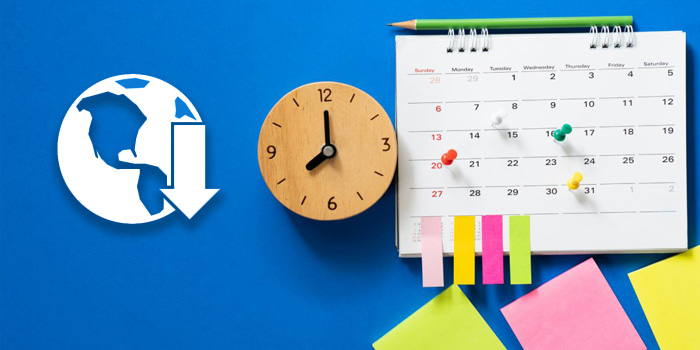
آخرین دیدگاه ها
تا کنون دیدگاهی ثبت نشده است.